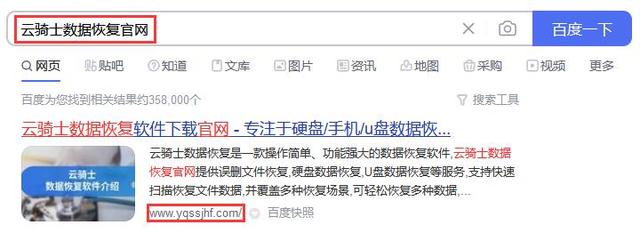题外话:关注我,每天都有稀奇古怪的干货文章哦,想看什么也可以私信我
相信很多人还在固守着win xp,win 7之类的操作系统,而xp系统早于2014年4月8日就停止了服务,微软也宣布于2020年1月14日停止Win7的扩展支持服务,或许会有很多人固守于win7,也有一部分人想要体验一下win10,那么我们今天就来讲讲怎么轻松的升级到win10
windows易升
也许有读者看到这里要说加藤惠了,微软官方都有windows易升了,也是点一下就可以,为什么不用他呢?需要说明的是,windows易升有一个极大的限制性,就是你只能按照他的要求升级到win10的限定版本,比如只能升级到家庭版,而像专业版教育版企业版是根本没有选项的,这让想要体验其他版本的人束手无策,对于上篇文章写到的老电脑想要升级到企业版的童鞋也是没有办法的
哦,对了,上期的链接在这里
笔者当时兴致冲冲的拿着U盘去引导装系统,无奈的是,由于我的的WIN8 pe,每次进到pe的页面就会蓝屏,可能是因为硬件设备太落后了吧,更尴尬的事,我的U盘引导还没有win03的PE,手头有没有空闲的U盘,这个时候,笔者的朋友向笔者推荐了一款软件-软媒硬盘装机
官网还在
令我非常诧异的是,安装包仅仅有1.17M,这么小的软件竟然还有绿色版(免安装)的下载,真的是良心到爆了
若果满足了以下两个条件,那么就可以用这款软件了
1.电脑能够正常打开 2.有想要安装的系统镜像
那么我们接下来说说怎么安装
1.首先安装软件
记得把红框勾选的部分取消,否则主页会被更改的!
当然,也可以选择绿色版
2.打开软件
界面也是很清爽的,没有过多的东西
3.设置安装
(1)镜像文件路径:选择你下好的系统镜像软件
(2)镜像解压位置:放在除了C盘,空间大的盘就可以
(3)附带软媒魔方:否,没有必要安装
(4)启动项:不要理会就可以了
上图是设置完的,确定无误后点击开始装机就可以了
4.安装系统电脑
需要注意的是,点击开始装机之后会卡在99%一段时间,不要惊慌,稍等一会就可以了
接下来重启,在系统选择界面里面选择“软媒安装模式”即可,没有弹出菜单的也可以在bios中进行设置
5.安装完毕
接下来只需要根据提示点击确定就可以了,静待片刻,一个全新的系统就出现在你面前了
差一点忘记了,软件也帮助大家准备好了,关注我私信回复“装机”就可以啦,当然,在搜索引擎中搜索“软媒装机大师”也是可以的
发文不易,欢迎各位关注,点赞,评论,转发素质四连,每天都有稀奇古怪的干货文章,想看什么也可以私信我哦
电脑 电脑